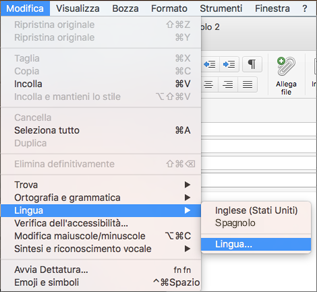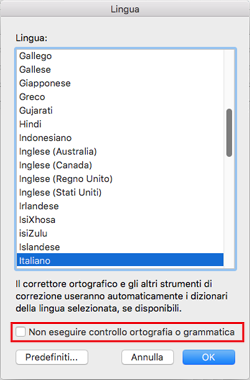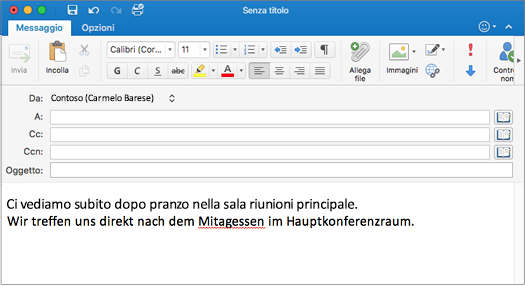Si includono spesso più traduzioni in un singolo messaggio di posta elettronica? In tal caso, un ottimo risparmio di tempo consiste nell'avere Outlook per Mac rilevare e correggere l'ortografia delle traduzioni automaticamente.
Il processo prevede due passaggi. Prima di tutto, selezionare le lingue usate più spesso. Quindi, scrivere il messaggio.
Scegliere la lingua preferita
-
Nel Mac selezionare Preferenze di Sistema (
-
In Lingue preferite selezionare +.
-
Selezionare la lingua che si prevede di usare > Aggiungi.
-
Selezionare la lingua principale.
-
Ripetere per ogni lingua.
Comporre il messaggio di posta elettronica
-
Se Outlook è aperto, chiuderlo e riavviarlo per applicare le lingue aggiunte.
-
Aprire un nuovo messaggio di posta elettronica, posizionare il cursore nel corpo del messaggio e selezionare Modifica > Lingua > Lingua.
-
Selezionare Rileva lingua automaticamente > OK. Outlook memorizza questa impostazione, quindi non è necessario impostarla di nuovo.
-
Digitare il testo del messaggio in ogni lingua. Outlook controlla automaticamente man mano che si digita e contrassegna gli errori con una linea rossa.
Suggerimento: Il rilevamento della lingua funziona solo con frasi complete. Assicurarsi di terminare le frasi con i segni di punteggiatura per attivare il rilevamento della lingua.
-
Premere CTRL+clic per selezionare da un elenco di suggerimenti per la parola errata.
Vedere anche
Controllare l'ortografia e la grammatica in un'altra lingua
Cambiare la lingua usata in Office per i menu e gli strumenti di correzione